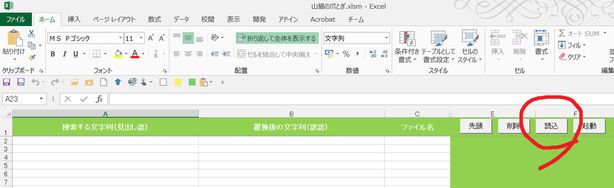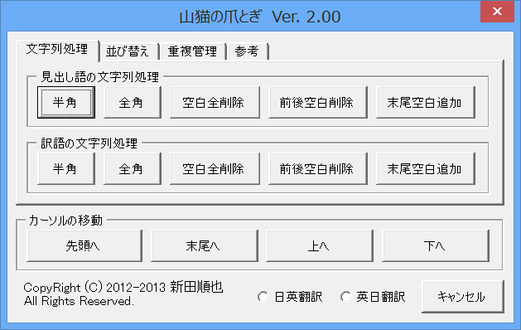辞書の管理方法
辞書の管理には、黄緑色のシート(シート名:辞書管理)を用います。
ここに手持ちの辞書を貼り付けて、マクロを実行します。
または、以下の図のように[読込] ボタンをクリックして、テキスト形式の辞書ファイルを読み込むことができます。
この場合、ファイル名の列に、辞書ファイルの名称が表示されます。
ここに手持ちの辞書を貼り付けて、マクロを実行します。
または、以下の図のように[読込] ボタンをクリックして、テキスト形式の辞書ファイルを読み込むことができます。
この場合、ファイル名の列に、辞書ファイルの名称が表示されます。
(1)文字列処理
黄緑色のシートの [起動] ボタンをクリックして、以下のダイアログの[文字列処理] タブをクリックします。
検索する文字列に対する処理には、「見出し語の文字列処理」のボタンをご利用ください。
置換後の文字列に対する処理には、「訳語の文字列処理」のボタンをご利用ください。
黄緑色のシートの [起動] ボタンをクリックして、以下のダイアログの[文字列処理] タブをクリックします。
検索する文字列に対する処理には、「見出し語の文字列処理」のボタンをご利用ください。
置換後の文字列に対する処理には、「訳語の文字列処理」のボタンをご利用ください。
(2)並べ替え処理
黄緑色のシートの [起動] ボタンをクリックして、以下のダイアログの[並べ替え処理] タブをクリックします。
[混在文除外] ボタンをクリックすると、「検索する文字列」の列に英語のみ、または日本語(全角文字)のみ、が記載されている用語を優先的に並び替えます。「検索する文字列」の列に半角文字と全角文字が混在する項目は下方に記載されます。
黄緑色のシートの [起動] ボタンをクリックして、以下のダイアログの[並べ替え処理] タブをクリックします。
[混在文除外] ボタンをクリックすると、「検索する文字列」の列に英語のみ、または日本語(全角文字)のみ、が記載されている用語を優先的に並び替えます。「検索する文字列」の列に半角文字と全角文字が混在する項目は下方に記載されます。
(3)重複管理処理
重複する語のセルを赤く着色します。
[見出し語・訳語がともに重複する項目を削除] ボタンでは、「検索する文字列」と「置換後の文字列」とのペアが一致するものを削除して、ペアを1つだけ残します。
重複する語のセルを赤く着色します。
[見出し語・訳語がともに重複する項目を削除] ボタンでは、「検索する文字列」と「置換後の文字列」とのペアが一致するものを削除して、ペアを1つだけ残します。
複数辞書での重複管理
複数の辞書を同時に表示することができます。
複数の辞書を表示させる場合には、重複管理をしたのちに分離できるように、ファイル名を入れて区別します。
貼り付けるときには、「ファイル名」列に識別子を入れてください。ファイル名以外にも1、2、3などのファイルごとに通し番号を入力してもいいと思います。
[読込] ボタンからテキストファイルの辞書を読み込めば、自動的にファイル名が入力されます。複数のファイルを順番に読み込むこともできます。おためしください。
複数の辞書を表示させる場合には、重複管理をしたのちに分離できるように、ファイル名を入れて区別します。
貼り付けるときには、「ファイル名」列に識別子を入れてください。ファイル名以外にも1、2、3などのファイルごとに通し番号を入力してもいいと思います。
[読込] ボタンからテキストファイルの辞書を読み込めば、自動的にファイル名が入力されます。複数のファイルを順番に読み込むこともできます。おためしください。